Windows 8的介面真是大換血了,就連多重開機時的選單都長得比原本更漂亮美觀,如果你是位念舊的人,同樣的,我們也要教你如何切換回傳統樣式,而且手續十分簡便!
下載網址:https://dl.dropbox.com/s/vhagcecxmjocqc2/Bootswitch.zip?dl=1
1.新版的Windows 8多重開機選單看起來有質感且漂亮多了,不過如果你是懷舊的人,讓小編來教你怎麼還原回舊版的選單。

2.將「Bootswitch.zip」下載回來以後,在「Bootswitch.exe」上按一下滑鼠右鍵,然後在跳出的選單上選擇【以系統管理員身分執行】。開啟「NanWick Switch Boot」主畫面以後,直接雙擊你想要呈現的多重開機選單圖片即可。

3.例如小編點擊左邊傳統開機選單的畫面,就會跳出「Legacy boot loader applied as default」訊息,按一下〔確定〕完成設定。

4.小編重新開機以後,發現果然已經還原回文字模式的選單囉!

5.想還原為新版開機選單的話,只要再度開啟這個軟體,雙擊右方圖片,跳出「Metro boot loader applied as default」訊息即可。

6.如果不想開啟軟體來切換的話,也可以在以系統管理員身分開啟「命令提示字元」視窗以後,輸入「bcdedit /set {default} bootmenupolicy legacy」指令並按一下〔Enter〕切換到舊版選單。

@Note:想切換回來的話則是用「bcdedit /set {default} bootmenupolicy standard」指令。
本文同步刊載於>>
密技偷偷報 No.65
作者╱PCuSER研究室
密技偷偷報全彩新改版!
超值不加價,爆量密技大滿載!

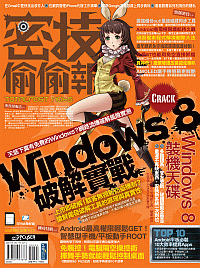


 留言列表
留言列表